Tabla de contenidos
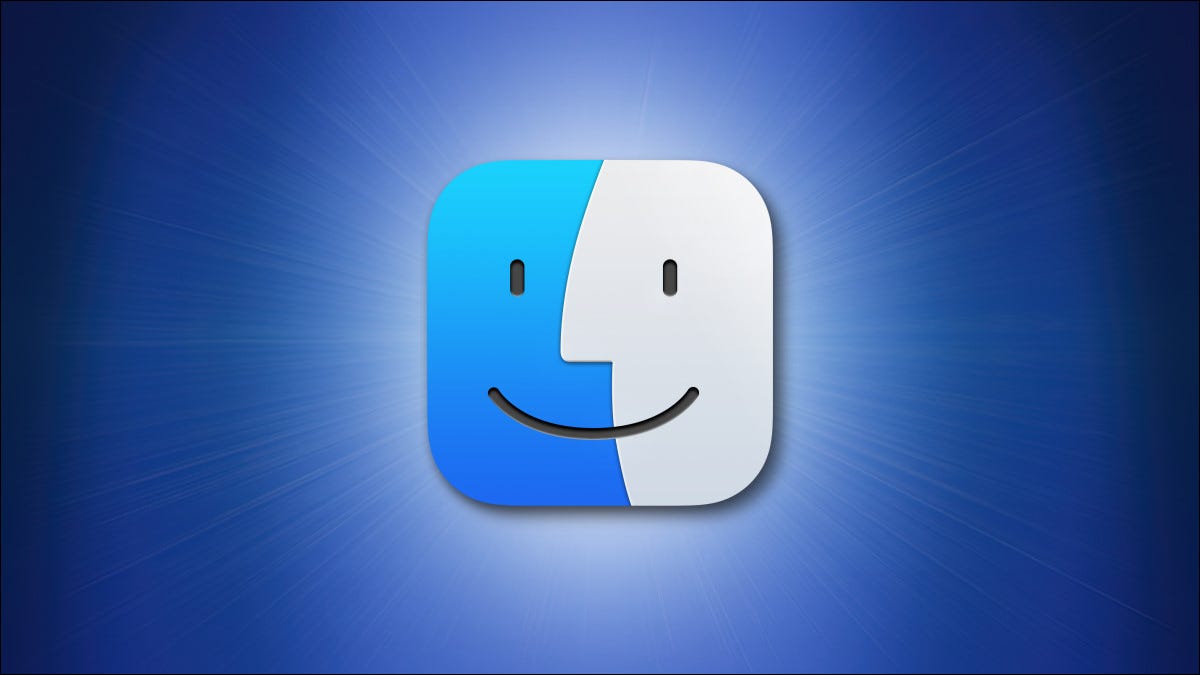
Mac facilita la selección de varios archivos, por lo que puede realizar acciones por lotes como copiar, mover y eliminar . Le mostraremos varias formas de seleccionar varios archivos en Finder en Mac.
Tenga en cuenta que, aunque usamos el término «archivos» en las secciones siguientes, puede usar estas instrucciones para seleccionar prácticamente cualquier cosa en su carpeta, incluidas aplicaciones y subcarpetas.
Seleccionar varios archivos adyacentes
Si los archivos que desea seleccionar están en una secuencia, seleccionarlos todos es fácil.
Para hacerlo, primero, abra el Finder y busque la carpeta que contiene los archivos que desea seleccionar.
Si usa el tipo de vista Iconos en el Finder, tendrá que cambiarlo a Lista, Columnas o Galería. Este método no funciona en la vista de iconos. Para realizar el cambio, desde la parte superior de la ventana del Finder, haga clic en el icono cuadrado (con cuadrados) y seleccione «Como lista», «Como columnas» o «Como galería».
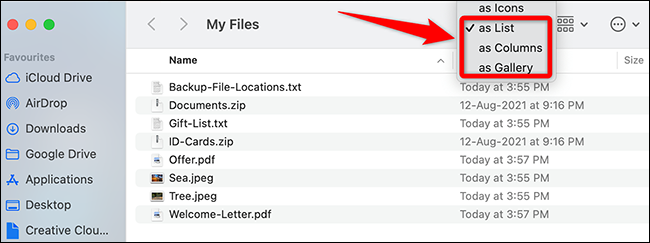
Con la ventana del Finder en la vista Lista, Columnas o Galería, haga clic en el primer archivo para seleccionarlo.
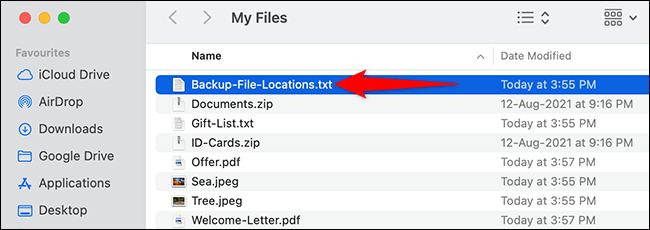
En el teclado de tu Mac, mantén presionada la tecla Shift y luego haz clic en el último archivo de tu carpeta.
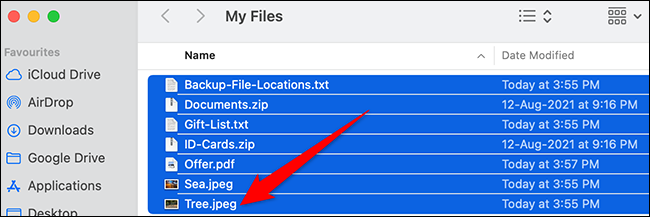
Finder seleccionará todos los archivos entre el primer y el último archivo (también incluye el primer y el último archivo).
Seleccionar varios archivos no adyacentes
Si sus archivos están dispersos en su carpeta, todavía hay una forma de seleccionarlos todos.
Comience abriendo la carpeta que tiene sus archivos en Finder. En la ventana del Finder, haga clic en el primer archivo que desea seleccionar.
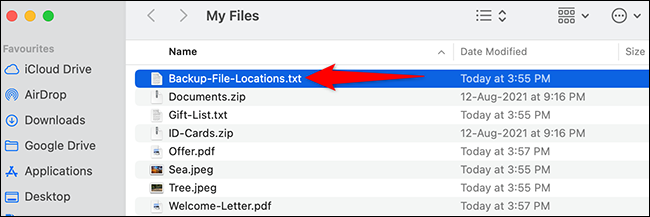
En el teclado de tu Mac, mantén presionada la tecla Comando y luego haz clic en otro archivo que quieras seleccionar.
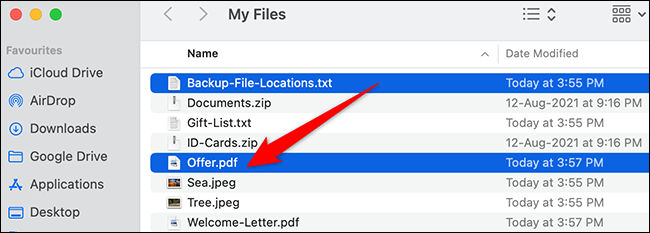
Ambos archivos están ahora seleccionados. Para seleccionar más archivos, simplemente mantenga presionada la tecla Comando y luego haga clic en un archivo para agregarlo a su selección.
Seleccione varios archivos con el mouse o el trackpad
Para usar solo su mouse o trackpad para seleccionar varios archivos, use este método de arrastre.
Primero, abra su carpeta en Finder.
En la ventana del Finder, haga clic en cualquier lugar en blanco con el mouse o la pista y luego arrastre los archivos que desea seleccionar.
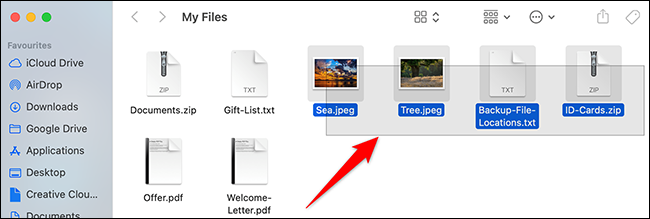
Y Finder seleccionará todos los archivos que arrastraste.
Seleccionar todos los archivos en una carpeta en Mac
Para seleccionar todos los archivos en una carpeta, puede usar una opción de la barra de menú o un atajo de teclado en su Mac .
De cualquier manera, primero, abra su carpeta en Finder.
Para usar el método abreviado de teclado para seleccionar todos sus archivos, presione Comando + A. Si desea utilizar una opción de la barra de menú, en la barra de menú del Finder, haga clic en Editar> Seleccionar todo.
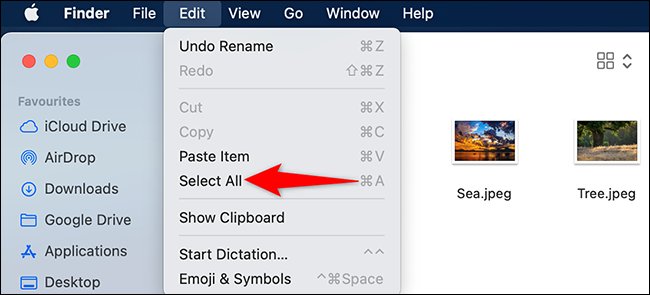
Y Finder seleccionará todos los elementos en su carpeta actual.

Eso es todo lo que hay que hacer para realizar selecciones de archivos múltiples en Mac.
Ahora que sabe cómo seleccionar varios archivos a la vez, es posible que desee comprobar cómo copiar y pegar archivos en su Mac. Eso es igualmente fácil de hacer.


